CAD2004中想要画风叶轮,该怎么绘制风机叶轮呢?下面我们就来看看详细的教程。
1、打开CAD软件,并绘制4个同心圆,圆的直径尺寸分别为85mm,68mm,25mm,12mm

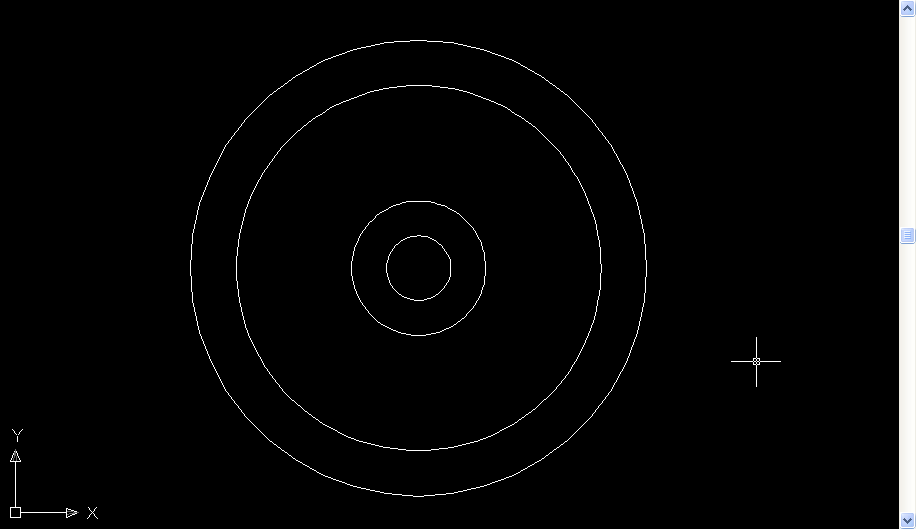
2、利用直线命令,绘制辅助中心线,并将直线的线型设置中center2,颜色为红色
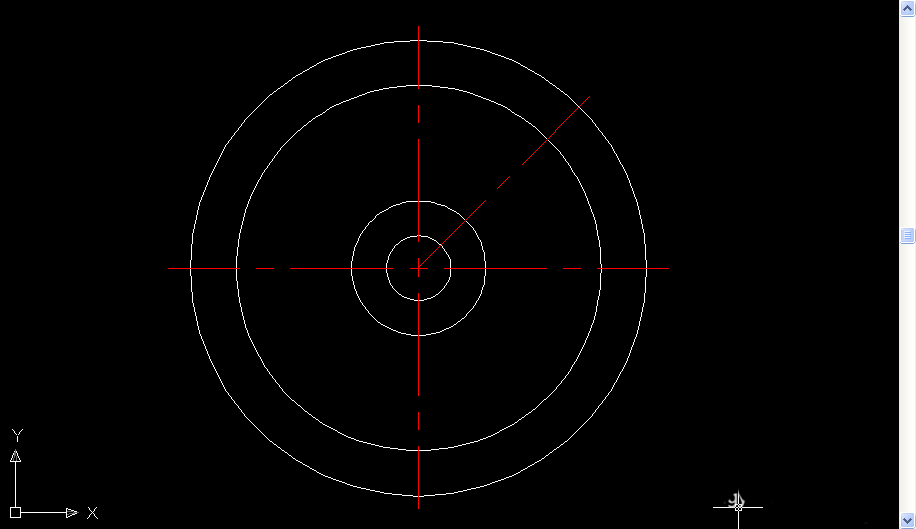
3、以象限点的圆心,绘制与第二个内圆相切的圆,并利用偏移命令将新圆向内偏移4mm

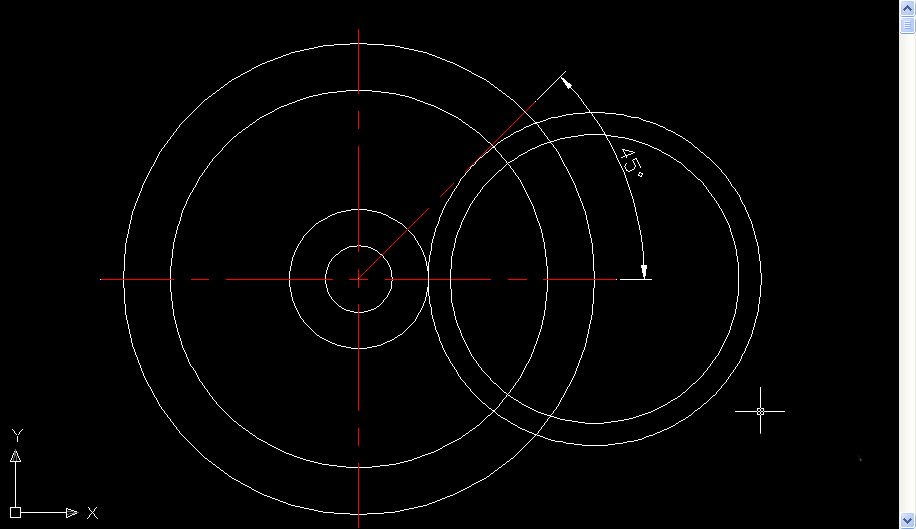
4、连接象限点与圆的垂直点,并修剪掉多余的线条


5、将得到半圆形利用圆形阵列的方式,以圆的中心为中点,360度阵列得到最后的图形
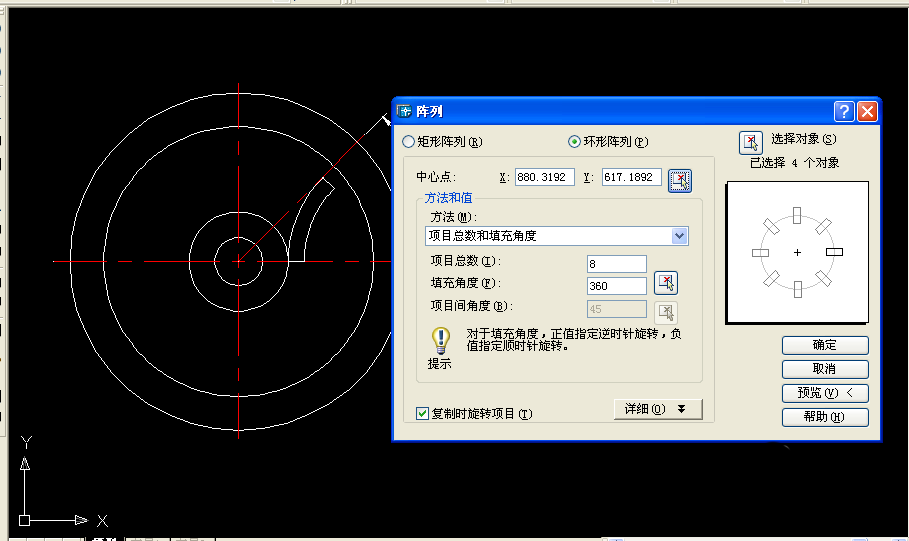

6、在图形上标注相应的尺寸
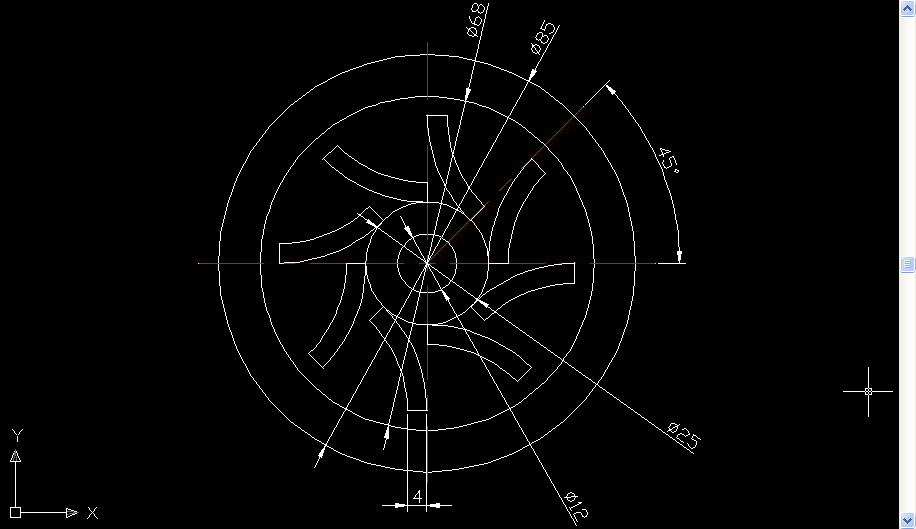
以上就是CAD画风叶轮的教程,希望大家喜欢,请继续关注规范网。
声明:本站所有文章,如无特殊说明或标注,均为本站原创发布。任何个人或组织,在未征得本站同意时,禁止复制、盗用、采集、发布本站内容到任何网站、书籍等各类媒体平台。如若本站内容侵犯了原著者的合法权益,可联系我们进行处理。
